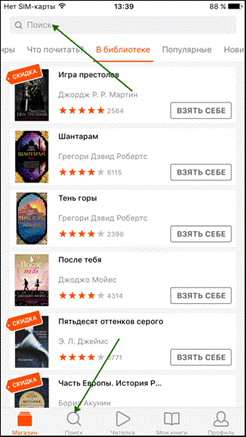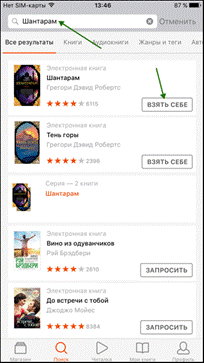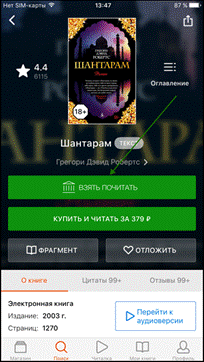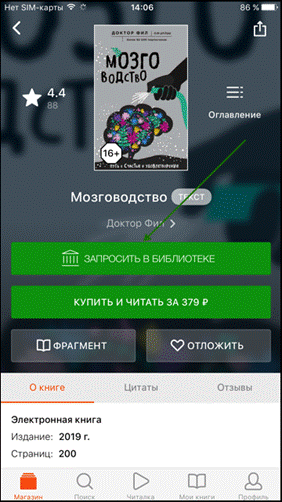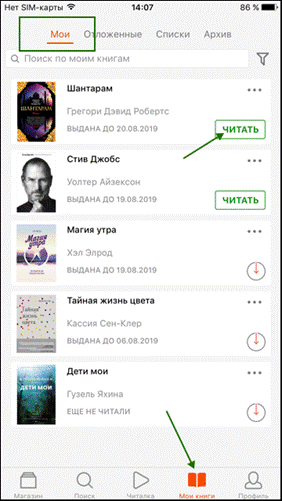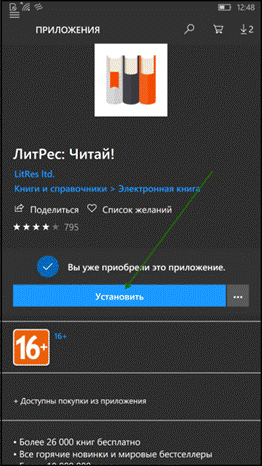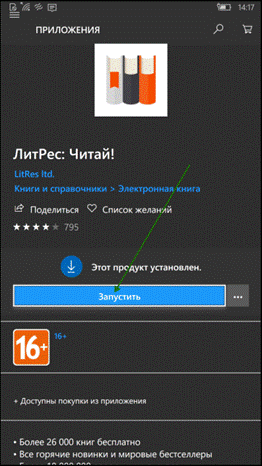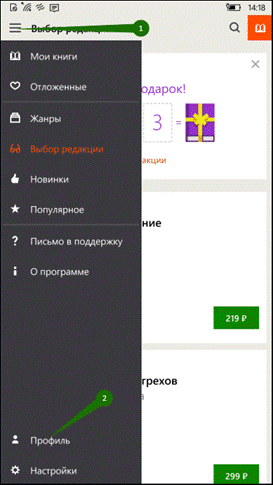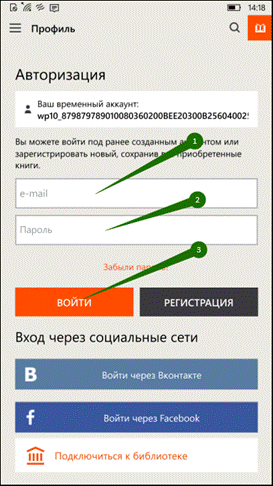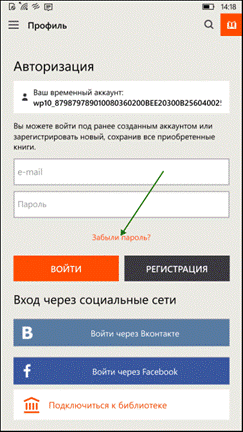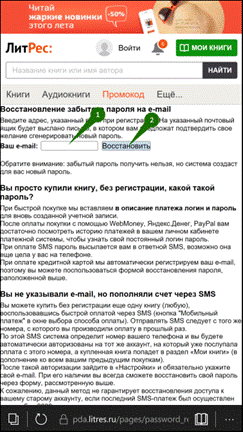Заглавная страница Избранные статьи Случайная статья Познавательные статьи Новые добавления Обратная связь КАТЕГОРИИ: ТОП 10 на сайте Приготовление дезинфицирующих растворов различной концентрацииТехника нижней прямой подачи мяча. Франко-прусская война (причины и последствия) Организация работы процедурного кабинета Смысловое и механическое запоминание, их место и роль в усвоении знаний Коммуникативные барьеры и пути их преодоления Обработка изделий медицинского назначения многократного применения Образцы текста публицистического стиля Четыре типа изменения баланса Задачи с ответами для Всероссийской олимпиады по праву 
Мы поможем в написании ваших работ! ЗНАЕТЕ ЛИ ВЫ?
Влияние общества на человека
Приготовление дезинфицирующих растворов различной концентрации Практические работы по географии для 6 класса Организация работы процедурного кабинета Изменения в неживой природе осенью Уборка процедурного кабинета Сольфеджио. Все правила по сольфеджио Балочные системы. Определение реакций опор и моментов защемления |
Поиск, получение и чтение книг
Основное меню находится внизу экрана. Здесь можно осуществлять поиск по книгам и авторам. Раздел «Магазин» содержит подразделы: «Жанры», «В библиотеке», «Что почитать?», «Популярное», «Новинки» и «Скоро в продаже». Перемещаться по разделам приложения можно, листая разделы вправо или влево. Для поиска книг нажмите на иконку «Поиск» внизу экрана или воспользуйтесь строкой поиска сверху.
Впишите в строку поиска название книги или автора и выберите в результатах интересующее произведение. Взять книгу можно сразу из результатов поиска, нажав кнопку «Взять себе» либо на странице с описанием книги, нажав кнопку «Взять почитать». Далее вы можете приступать к чтению, нажав кнопку «Читать». Кроме того, на странице карточки книги вы всегда можете купить книгу, нажав кнопку «Купить и читать».
После того, как вы нажмете «Читать», книга откроется для чтения. Для перелистывания страниц книги вперед коснитесь правой части экрана, назад – левой части экрана. Если страницы не листаются, попробуйте сдвигать страницы в сторону. Для возврата на страницу книги нажмите на центр экрана и затем на стрелочку в верхнем левом углу экрана (1) Для вызова меню нажмите на центр экрана и затем выберите: поиск (2), настройки (3), оглавление (4), поставить закладку (5). Внизу страницы в правом углу вы можете отслеживать количество прочитанных страниц (6). Для изменения яркости экрана нужно провести по экрану вверх – для увеличение яркости или вниз – для уменьшения яркости.
На странице книги вместо кнопки «Взять почитать» может быть кнопка «Запросить в библиотеке». Это означает, что вы не можете мгновенно получить книгу. Вам необходимо сначала запросить книгу и некоторое время подождать, пока библиотекарь выдаст вам эту книгу. Но у вас всегда есть возможность купить книгу, нажав кнопку «Купить и скачать». После того как библиотекарь одобрит ваш запрос и выдаст вам книгу, вы получите уведомление на e-mail, а также выданная книга появится в разделе меню «Мои книги». В этом разделе будут собираться все книги, полученные вами в библиотеке. И вам не придётся каждый раз повторно их искать. Стоит отметить, что все книги, которые вы хотя бы один раз открывали для чтения, сохраняются в вашем мобильном устройстве до конца срока выдачи. И вы можете их читать в режиме «офлайн» без подключения к сети интернет.
В некоторых случаях библиотекарь может отказать вам в выдаче книги. В этом случае вы также получите уведомление на ваш e-mail, в котором будет написана причина отказа. Приложение для Windows Установка и вход в мобильное приложение Наиболее удобный способ установки приложения рассмотрен выше, но вы также можете установить приложение самостоятельно. В магазине приложений «Microsoft Store» найдите и установите бесплатное приложение «ЛитРес: Читай!». После завершения установки нажмите кнопку «Запустить».
Примечание: далее описана работа с приложением под Windows 10. Приложения ранних версий операционных систем (Windows 8, Windows Phone 7,8) имеют другой интерфейс.
При первом запуске приложения нужно авторизоваться. Для этого выберите в меню раздел «Профиль». В открывшемся окне в поля формы введите выданный вам номер читательского билета (логин) и пароль. Затем нажмите кнопку «Войти».
Если вы забыли или потеряли свой номер читательского билета или пароль, нажмите «Забыли пароль?». В открывшемся окне укажите ваш e-mail и нажмите кнопку «Восстановить». Далее следуйте инструкциям в пришедшем письме.
|
|||||
|
Последнее изменение этой страницы: 2021-01-08; просмотров: 72; Нарушение авторского права страницы; Мы поможем в написании вашей работы! infopedia.su Все материалы представленные на сайте исключительно с целью ознакомления читателями и не преследуют коммерческих целей или нарушение авторских прав. Обратная связь - 18.225.31.159 (0.006 с.) |